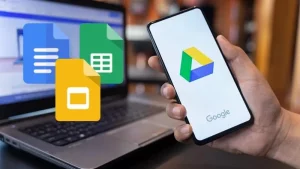Chào bạn, có bao giờ bạn cảm thấy “chìm ngập” trong một “biển” ảnh trên điện thoại hay máy tính của mình chưa? Chắc chắn rồi đúng không! Trong thời đại mà ai cũng có một chiếc smartphone “bất ly thân”, việc chụp ảnh đã trở thành một thói quen hàng ngày. Từ những khoảnh khắc đáng yêu của gia đình, bạn bè đến những phong cảnh tuyệt đẹp trên đường đi, tất cả đều được ghi lại một cách nhanh chóng. Thế nhưng, làm sao để quản lý, sắp xếp và chia sẻ những “tác phẩm” này một cách hiệu quả? Đó chính là lúc Google Photos thể hiện “sức mạnh” của mình!
Google Photos không chỉ đơn thuần là một ứng dụng lưu trữ ảnh thông thường đâu nhé. Nó còn là một “trợ lý ảo” đắc lực giúp bạn sắp xếp, chỉnh sửa và thậm chí là tạo ra những thước phim ngắn từ những bức ảnh kỷ niệm nữa đấy! Nếu bạn là người mới bắt đầu và vẫn còn hơi “bỡ ngỡ” với ứng dụng này, thì đừng lo lắng! Bài viết này sẽ là “cẩm nang” chi tiết, giúp bạn khám phá mọi “ngóc ngách” của Google Photos một cách dễ dàng và thú vị nhất. Cùng mình “bắt đầu” hành trình khám phá Google Photos ngay thôi nào!
Google Photos là gì? Tại sao bạn nên sử dụng?
Trước khi đi sâu vào “hướng dẫn”, chúng ta hãy cùng nhau tìm hiểu xem Google Photos “là gì” và tại sao nó lại trở thành một trong những ứng dụng quản lý ảnh được yêu thích nhất trên toàn thế giới nhé.
Nói một cách đơn giản, Google Photos là một dịch vụ lưu trữ và chia sẻ ảnh, video do Google phát triển. Điểm “ăn tiền” của ứng dụng này chính là khả năng sao lưu ảnh và video hoàn toàn tự động từ điện thoại, máy tính hoặc các thiết bị khác lên “đám mây” (cloud). Điều này có nghĩa là bạn sẽ không còn phải lo lắng về việc bị mất ảnh khi điện thoại bị hỏng hay đầy bộ nhớ nữa.
Nhưng Google Photos không chỉ dừng lại ở việc lưu trữ đâu bạn ạ. Nó còn mang đến rất nhiều “tính năng” thông minh khác, giúp bạn “nâng tầm” trải nghiệm quản lý ảnh của mình:
- Sao lưu và đồng bộ hóa tự động: Đây là “cứu cánh” cho những ai hay quên sao lưu dữ liệu. Chỉ cần cài đặt, Google Photos sẽ tự động tải ảnh và video của bạn lên tài khoản Google một cách nhanh chóng và an toàn.
- Tìm kiếm thông minh: Bạn muốn tìm lại bức ảnh chụp ở biển vào mùa hè năm ngoái? Không cần phải “lướt” mỏi tay trong thư viện ảnh nữa. Với Google Photos, bạn có thể dễ dàng tìm kiếm ảnh theo địa điểm, người, đồ vật, thậm chí là cả những “khung cảnh” cụ thể như “bãi biển”, “hoàng hôn”,… nhờ công nghệ nhận diện hình ảnh tiên tiến của Google.
- Sắp xếp và quản lý dễ dàng: Google Photos tự động sắp xếp ảnh của bạn theo thời gian và địa điểm, giúp bạn dễ dàng “theo dõi” lại những kỷ niệm theo trình tự. Bạn cũng có thể tạo album, thêm ảnh vào album và chia sẻ chúng với bạn bè, người thân một cách tiện lợi.
- Chỉnh sửa ảnh và video cơ bản: Ứng dụng này còn tích hợp sẵn các công cụ chỉnh sửa ảnh và video “cơ bản” nhưng không kém phần hữu ích. Bạn có thể điều chỉnh độ sáng, độ tương phản, màu sắc, cắt, xoay ảnh, thêm bộ lọc màu,… để “tút tát” cho những bức ảnh của mình trở nên lung linh hơn.
- Tạo hiệu ứng và kỷ niệm: Một tính năng “hay ho” nữa của Google Photos là khả năng tự động tạo ra các hiệu ứng như ảnh động (GIF), ảnh ghép, phim ngắn từ những bức ảnh và video mà bạn đã tải lên. Bạn sẽ bất ngờ với những “món quà” kỷ niệm mà ứng dụng này mang lại đấy!
- Chia sẻ dễ dàng: Chia sẻ ảnh và video với bạn bè, người thân chưa bao giờ “dễ dàng” đến thế. Bạn có thể tạo liên kết chia sẻ, gửi qua email, tin nhắn hoặc chia sẻ trực tiếp lên các mạng xã hội khác.
Với những “ưu điểm” vượt trội như vậy, không khó hiểu khi Google Photos trở thành một “người bạn đồng hành” không thể thiếu của rất nhiều người dùng smartphone và máy tính trên khắp thế giới.
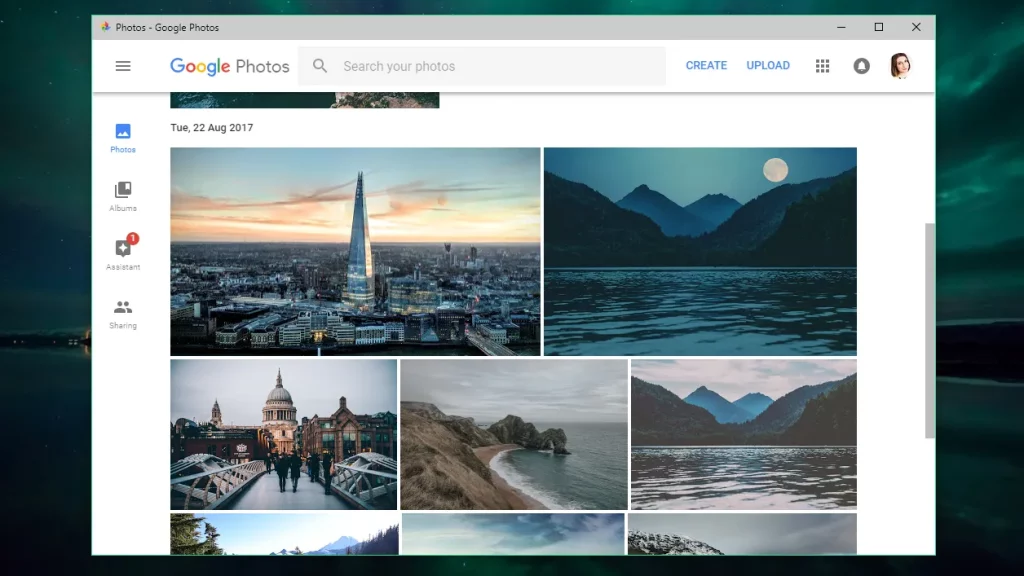
Hướng dẫn chi tiết cách sử dụng Google Photos cho người mới
Bây giờ, chúng ta sẽ đi vào phần “quan trọng” nhất: “hướng dẫn” chi tiết cách sử dụng Google Photos từ những bước “cơ bản” nhất.
Cài đặt ứng dụng Google Photos
Nếu bạn đang sử dụng điện thoại Android, rất có thể Google Photos đã được cài đặt sẵn trên máy. Bạn chỉ cần tìm biểu tượng của ứng dụng (một vòng tròn nhiều màu) trong danh sách ứng dụng của mình.
Nếu bạn sử dụng iPhone hoặc chưa có ứng dụng trên điện thoại Android, bạn có thể dễ dàng tải xuống từ App Store (cho iOS) hoặc Google Play Store (cho Android). Chỉ cần gõ “Google Photos” vào thanh tìm kiếm và nhấn nút “Cài đặt”.
Thiết lập tài khoản và bật tính năng sao lưu
Sau khi cài đặt xong, hãy mở ứng dụng Google Photos. Bạn sẽ cần đăng nhập bằng tài khoản Google của mình (tài khoản Gmail). Nếu bạn đã đăng nhập vào các ứng dụng khác của Google như Gmail hay YouTube trên điện thoại, có thể bạn sẽ được tự động đăng nhập vào Google Photos.
Khi đăng nhập xong, ứng dụng sẽ hỏi bạn có muốn bật tính năng sao lưu không. Đây là một bước “rất quan trọng”, vì nó sẽ giúp bạn tự động tải ảnh và video lên “đám mây”. Bạn có thể lựa chọn chất lượng sao lưu:
- Chất lượng gốc: Ảnh và video sẽ được sao lưu với chất lượng ban đầu, không bị nén. Tuy nhiên, dung lượng lưu trữ sẽ được tính vào dung lượng Google Drive miễn phí (15GB) hoặc dung lượng bạn đã mua thêm.
- Chất lượng cao (trước đây là “Chất lượng miễn phí”): Ảnh sẽ được nén lại một chút, nhưng vẫn đảm bảo chất lượng tốt cho việc xem và in ấn thông thường. Video có độ phân giải Full HD (1080p) trở xuống sẽ được sao lưu nguyên trạng, còn video có độ phân giải cao hơn sẽ được giảm xuống 1080p. Lựa chọn này thường không tính vào dung lượng Google Drive của bạn (với các tài khoản Google Photos cũ). Tuy nhiên, Google đã có sự thay đổi về chính sách này, bạn nên kiểm tra kỹ thông tin mới nhất từ Google.
Hãy chọn tùy chọn phù hợp với nhu cầu và dung lượng lưu trữ của bạn nhé. Bạn cũng có thể điều chỉnh các tùy chọn sao lưu khác như thư mục sao lưu, thời gian sao lưu (chỉ khi kết nối Wi-Fi để tiết kiệm dữ liệu di động),… trong phần “Cài đặt” của ứng dụng.
Khám phá giao diện và các tính năng chính
Giao diện của Google Photos khá trực quan và dễ sử dụng. Dưới đây là một số “mục” chính mà bạn cần làm quen:
- Ảnh: Đây là nơi hiển thị tất cả ảnh và video của bạn theo thời gian, từ mới nhất đến cũ nhất.
- Tìm kiếm: Nhấn vào biểu tượng kính lúp ở dưới cùng để tìm kiếm ảnh theo người, địa điểm, đồ vật,…
- Khám phá: Mục này sẽ hiển thị các “tạo tác” tự động của Google Photos như ảnh ghép, ảnh động, phim ngắn, cũng như các album được gợi ý theo địa điểm hoặc thời gian.
- Thư viện: Tại đây, bạn sẽ thấy các album mà bạn đã tạo, ảnh đã lưu trữ, ảnh đã xóa gần đây và các công cụ khác như trình chỉnh sửa ảnh, video.
Xem và quản lý ảnh
Để xem một bức ảnh, bạn chỉ cần nhấn vào nó. Bạn có thể vuốt sang trái hoặc phải để xem các ảnh khác. Khi xem ảnh, bạn sẽ thấy các biểu tượng ở phía dưới:
- Chia sẻ: Biểu tượng hình mũi tên hướng lên để chia sẻ ảnh với người khác.
- Chỉnh sửa: Biểu tượng ba thanh trượt để truy cập các công cụ chỉnh sửa ảnh.
- Thông tin: Biểu tượng chữ “i” trong vòng tròn để xem thông tin chi tiết về ảnh như thời gian chụp, địa điểm, kích thước,…
- Thêm vào album/Yêu thích/Lưu trữ/Xóa: Biểu tượng dấu cộng (thường dùng để thêm vào album), trái tim (để đánh dấu yêu thích), mũi tên hướng xuống (để lưu trữ ảnh, ẩn khỏi giao diện chính), và thùng rác (để xóa ảnh).
Để chọn nhiều ảnh cùng lúc, bạn có thể nhấn giữ vào một bức ảnh cho đến khi nó được chọn, sau đó tiếp tục nhấn vào các ảnh khác mà bạn muốn chọn. Sau khi chọn xong, bạn có thể thực hiện các thao tác như thêm vào album, chia sẻ, xóa,… cho tất cả các ảnh đã chọn.
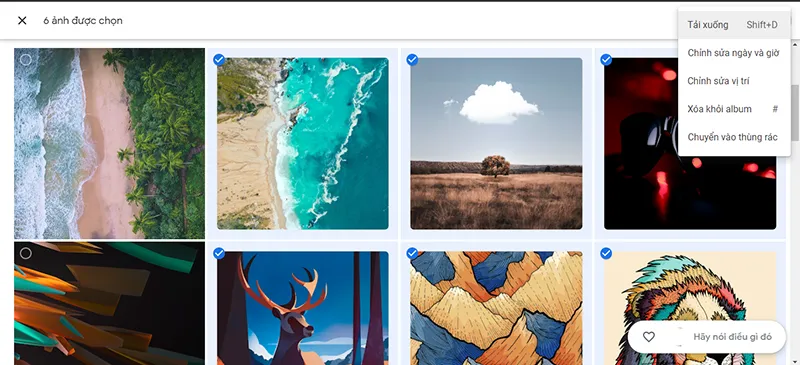
Tìm kiếm ảnh thông minh
Đây là một trong những tính năng “đáng giá” nhất của Google Photos. Bạn có thể tìm kiếm ảnh theo rất nhiều cách:
- Tìm kiếm theo người: Nếu bạn đã bật tính năng nhận diện khuôn mặt (thường được hỏi khi bạn mới bắt đầu sử dụng ứng dụng), bạn có thể tìm kiếm ảnh của một người cụ thể bằng cách gõ tên của họ vào thanh tìm kiếm.
- Tìm kiếm theo địa điểm: Bạn có thể tìm kiếm ảnh chụp ở một địa điểm cụ thể bằng cách gõ tên địa điểm đó (ví dụ: “Hà Nội”, “bãi biển Đà Nẵng”,…).
- Tìm kiếm theo đồ vật hoặc khung cảnh: Google Photos có khả năng nhận diện rất nhiều đồ vật và khung cảnh khác nhau. Bạn có thể thử tìm kiếm với các từ khóa như “con mèo”, “hoa”, “xe hơi”, “hoàng hôn”, “đồ ăn”,…
- Tìm kiếm theo thời gian: Bạn có thể tìm kiếm ảnh chụp trong một khoảng thời gian cụ thể bằng cách sử dụng các từ khóa như “tháng 12 năm ngoái”, “sinh nhật năm 2020”,…
Hãy “thử nghiệm” các từ khóa khác nhau để khám phá khả năng tìm kiếm thông minh của Google Photos nhé!
Chỉnh sửa ảnh và video
Google Photos cung cấp một số công cụ chỉnh sửa “cơ bản” nhưng đủ để bạn “tút tát” nhanh chóng cho những bức ảnh của mình. Khi xem một bức ảnh, bạn nhấn vào biểu tượng “Chỉnh sửa” (ba thanh trượt). Bạn sẽ thấy các tùy chọn như:
- Gợi ý: Google Photos sẽ tự động gợi ý một số kiểu chỉnh sửa phù hợp với bức ảnh của bạn.
- Cắt: Cho phép bạn cắt, xoay và điều chỉnh phối cảnh của ảnh.
- Điều chỉnh: Tại đây, bạn có thể điều chỉnh các thông số như độ sáng, độ tương phản, độ bão hòa, độ sắc nét,…
- Bộ lọc: Cung cấp nhiều bộ lọc màu khác nhau để bạn áp dụng cho ảnh.
- Công cụ khác: Tùy thuộc vào phiên bản ứng dụng, bạn có thể có thêm các công cụ khác như đánh dấu, làm mờ,…
Đối với video, bạn có thể thực hiện các thao tác cắt xén “cơ bản” để loại bỏ những phần không cần thiết.
Sau khi chỉnh sửa xong, bạn có thể nhấn “Lưu” để lưu lại những thay đổi (bạn cũng có thể chọn “Lưu bản sao” để giữ lại ảnh gốc).
Tạo album và chia sẻ
Để sắp xếp ảnh theo chủ đề hoặc sự kiện, bạn có thể tạo album. Trong mục “Thư viện”, bạn nhấn vào “Album” và chọn “Tạo album”. Sau đó, bạn đặt tên cho album và chọn những ảnh mà bạn muốn thêm vào.
Để chia sẻ album hoặc một số ảnh cụ thể, bạn có thể chọn các ảnh cần chia sẻ và nhấn vào biểu tượng “Chia sẻ”. Bạn có thể chia sẻ qua các ứng dụng khác như Messenger, Zalo, email,… hoặc tạo một liên kết chia sẻ để gửi cho bạn bè, người thân. Người nhận sẽ có thể xem ảnh của bạn ngay cả khi họ không có tài khoản Google Photos (tùy thuộc vào cài đặt chia sẻ của bạn).
Các tính năng nâng cao khác
Ngoài những tính năng “cơ bản” đã nêu trên, Google Photos còn có một số tính năng “nâng cao” khác mà bạn có thể khám phá:
- Tạo kỷ niệm: Trong mục “Khám phá”, Google Photos sẽ tự động tạo ra các “kỷ niệm” từ những bức ảnh cũ của bạn, ví dụ như những bức ảnh chụp cùng một ngày trong các năm khác nhau.
- Ảnh động (GIF) và ảnh ghép: Google Photos cũng có thể tự động tạo ra ảnh động và ảnh ghép từ những bức ảnh liên tiếp hoặc những bức ảnh có chủ đề tương tự. Bạn cũng có thể tự tạo những hiệu ứng này trong mục “Tiện ích” ở phần “Thư viện”.
- Phim: Tính năng “Phim” cho phép bạn tạo ra những thước phim ngắn từ những bức ảnh và video của mình, kèm theo nhạc nền và hiệu ứng.
- In ảnh: Bạn có thể đặt in ảnh trực tiếp từ Google Photos thông qua các đối tác của Google.
- Xem lại những khoảnh khắc đã lưu trữ: Những ảnh mà bạn đã chọn “Lưu trữ” sẽ được ẩn khỏi giao diện chính, bạn có thể xem lại chúng trong mục “Lưu trữ” ở phần “Thư viện”.
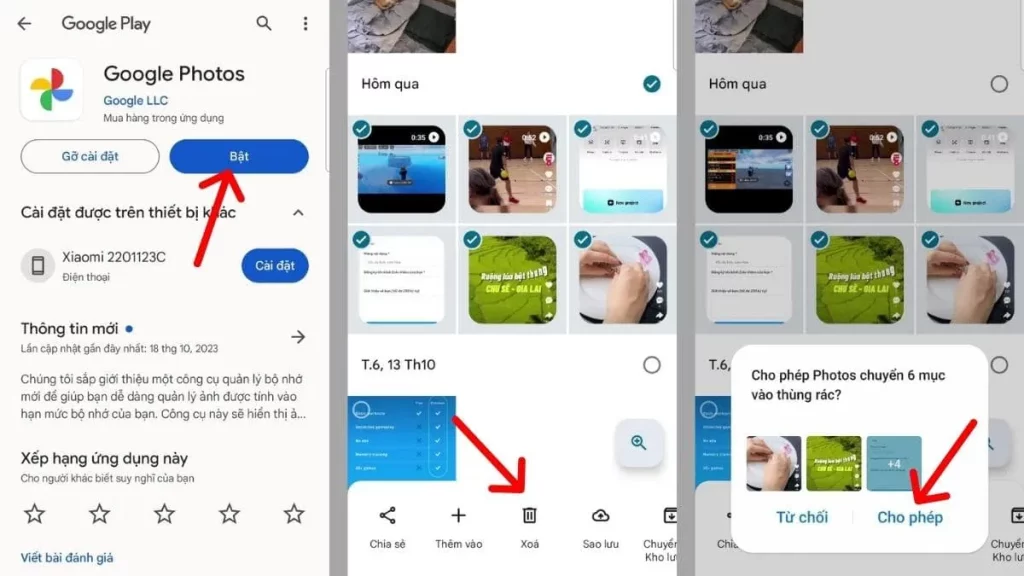
Một vài “mẹo” nhỏ khi sử dụng Google Photos
Để sử dụng Google Photos một cách hiệu quả hơn, mình xin chia sẻ thêm một vài “mẹo” nhỏ sau đây:
- Thường xuyên kiểm tra và xóa những ảnh, video không cần thiết: Dù dung lượng lưu trữ của Google Photos khá lớn, nhưng việc “dọn dẹp” định kỳ sẽ giúp bạn quản lý ảnh dễ dàng hơn và tiết kiệm dung lượng (đặc biệt nếu bạn chọn chất lượng gốc).
- Đặt tên album rõ ràng: Việc đặt tên album một cách cụ thể sẽ giúp bạn dễ dàng tìm kiếm và quản lý các album của mình.
- Tận dụng tính năng tìm kiếm thông minh: Đừng ngại “thử” nhiều từ khóa khác nhau để khám phá khả năng tìm kiếm “vi diệu” của Google Photos.
- Khám phá mục “Khám phá” thường xuyên: Đây là nơi bạn có thể tìm thấy những “bất ngờ” thú vị từ những bức ảnh của mình.
- Đảm bảo kết nối Wi-Fi ổn định khi sao lưu: Để tránh tiêu tốn dung lượng 3G/4G, hãy đảm bảo điện thoại của bạn được kết nối với mạng Wi-Fi khi sao lưu ảnh và video (nếu bạn đã thiết lập như vậy trong phần cài đặt).
Kết luận
Vậy là chúng ta đã cùng nhau “điểm qua” những “tính năng” và cách sử dụng “cơ bản” của Google Photos rồi đúng không nào? Hy vọng rằng với những “hướng dẫn” chi tiết này, bạn sẽ có thể tự tin khám phá và tận dụng tối đa “sức mạnh” của ứng dụng quản lý ảnh tuyệt vời này.
Google Photos không chỉ là nơi để bạn lưu giữ những khoảnh khắc đáng nhớ, mà còn là một “người bạn đồng hành” thông minh giúp bạn sắp xếp, chỉnh sửa và chia sẻ những kỷ niệm đó một cách dễ dàng và thú vị. Chúc bạn có những trải nghiệm tuyệt vời với Google Photos nhé! Nếu có bất kỳ câu hỏi nào, đừng ngần ngại để lại bình luận bên dưới để chúng mình cùng nhau giải đáp nhé!